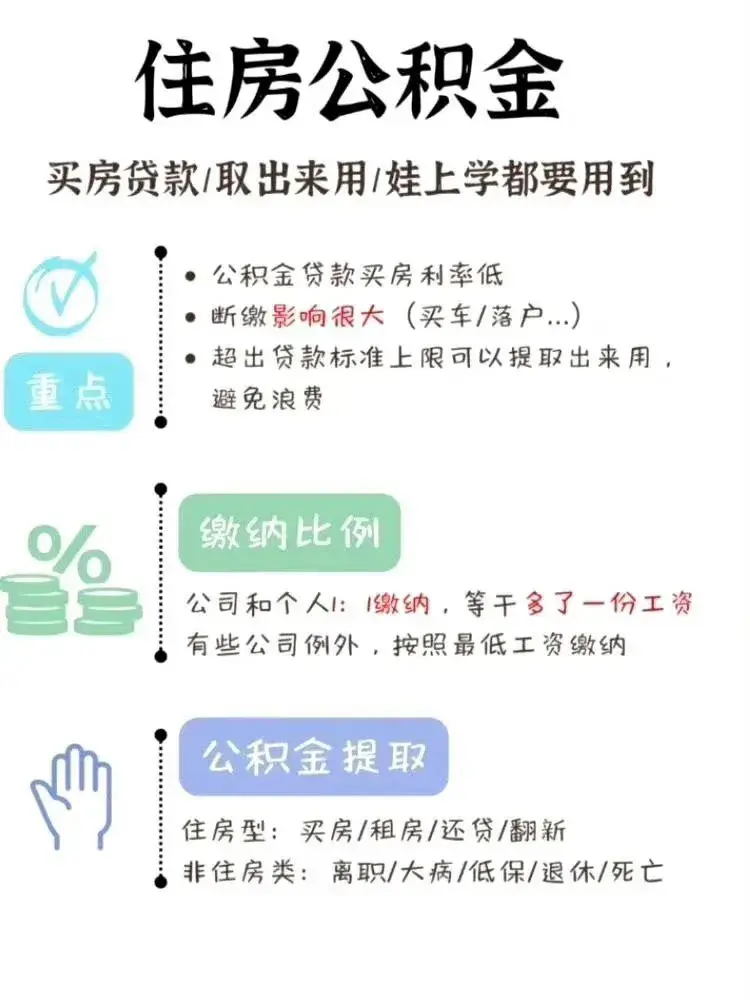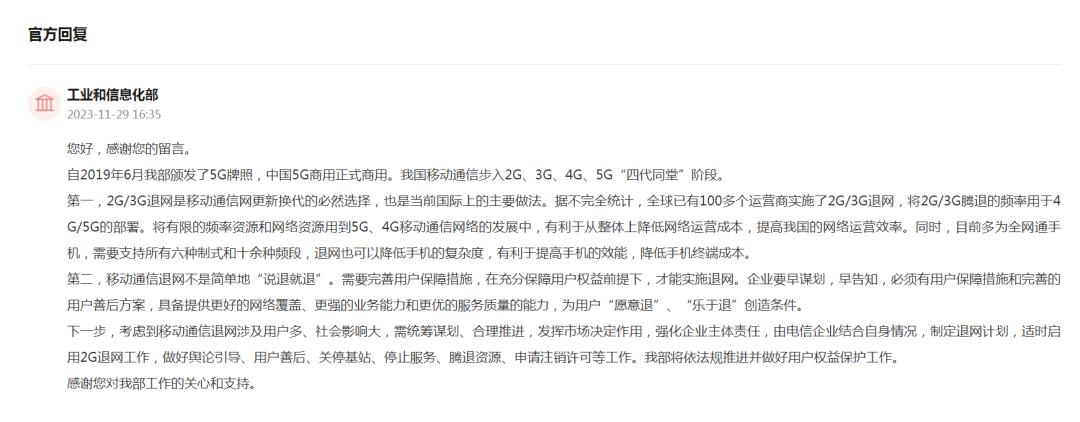一.主体设计
1.新建文件夹,在文件新建【模板】中选择【模型】,新文件名中输入“aeronef”,点击确定。
2.在【曲线】工具栏里单击【圆弧/圆】绘制直径28的圆。
3.在【编辑曲线】工具条中单击【分割曲线】,根据提示将上一步绘制的圆4等分,最后点击确定,退出【分割曲线】。
4.单击【草绘】,以默认平面作为草绘平面,绘制如图1-1所示草绘轮廓。
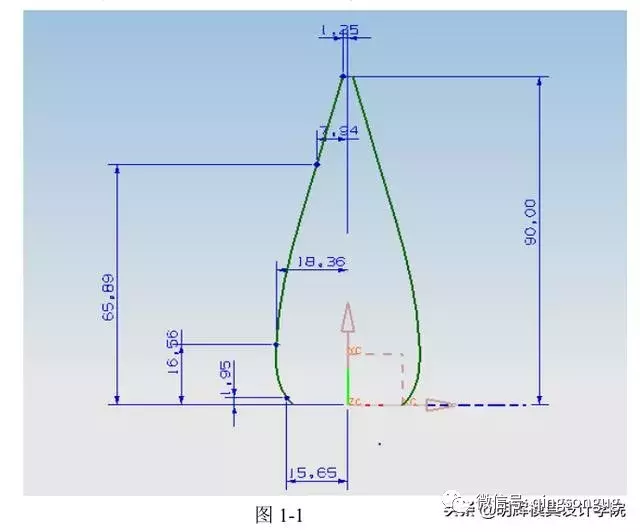
5.在键盘上按Cul+Q,退出草绘返回建模界面。
6.选择YC-XC平面作为草绘平面,绘制如图1.2所示草绘轮廓。
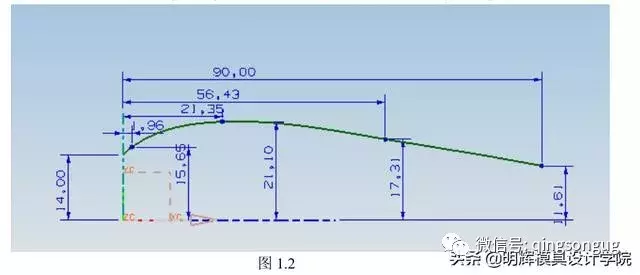
7.按Crl+Q.返回建模模式。
8选择[已扫掉】按钮,弹出【已扫掠】。按照如图1-3所示方法选择曲线,完成扫擦曲线。
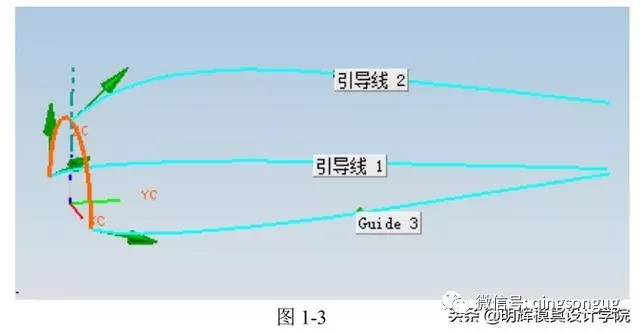
9.选择上步创建的扫掠曲面,创建镜像曲面,之后选择【缝合】按钮结果如图1-4所示
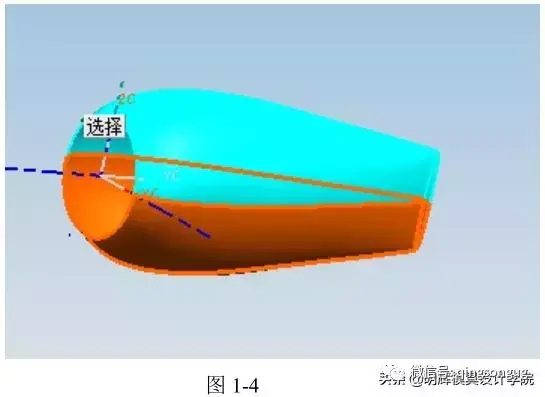
10.选择【曲线】中【圆弧/圆】按钮,绘制直径29的圆,退出草绘,选择拉伸此曲线注意选择拉伸片体。结果如图1-5所示。
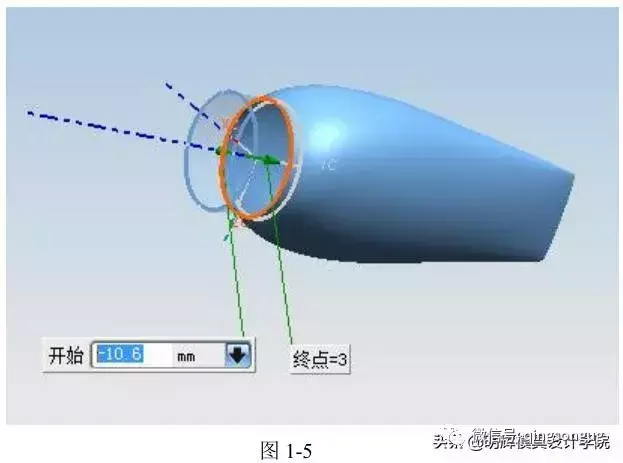
11.缝合拉伸片体和前面创建的片体。
12点击草绘按钮,选择YC-ZC按钮绘制如图1-6所示草绘轮廓
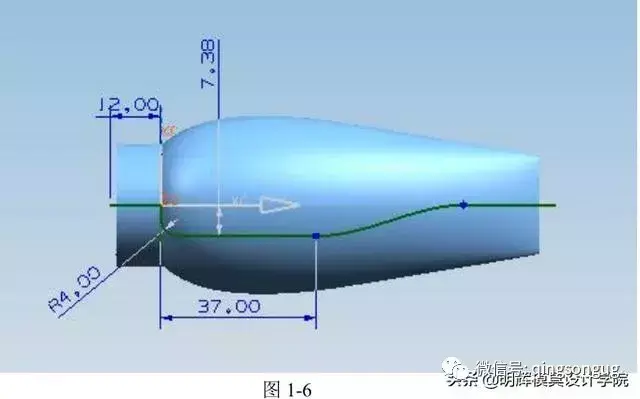
13.退出草绘,选择上一步创建的曲线,选择拉伸按钮,双向拉伸,结果如图1.7
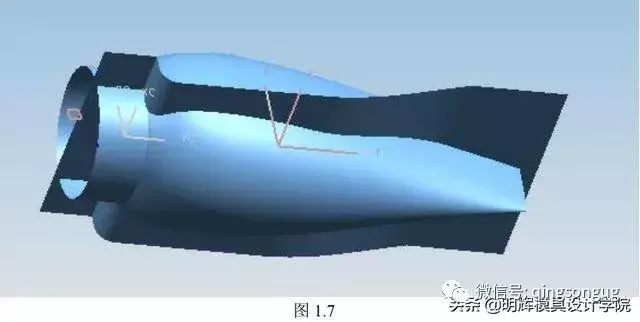
14.通过一系列操作绘制如图1-8所示曲线
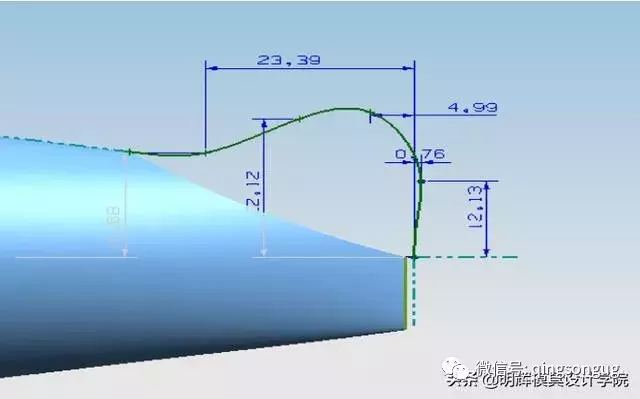
15.拾取片体的边界曲线,选择【网络曲格】对话框,创建曲面,之后选择YC-ZC平面做镜像平面,结果如图1-9,加Q群868791195免费领取☞数控车、数控铣编程手册,UG编程视频教程、软件安装包安装教程、后处理、外挂等超多素材
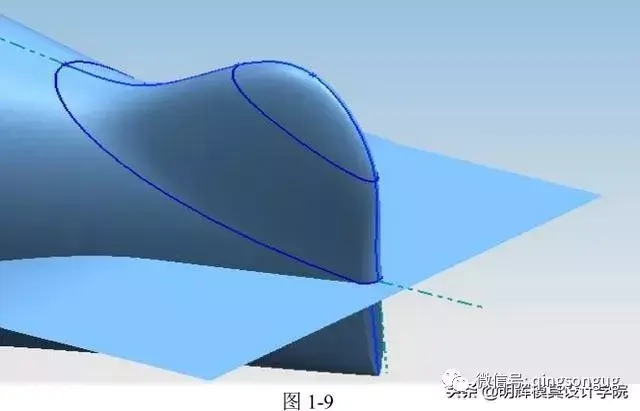
16.选择XC-YC平面作为草绘平面,绘制如图1-10所示的草绘轮廓
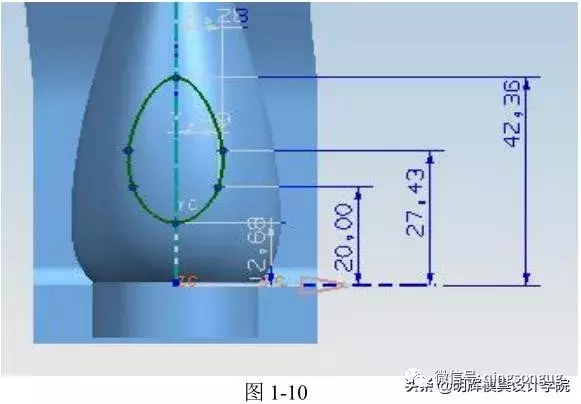
17.退出草绘平面,选择【修建的片体】按钮,先选择主曲面,然后再选择上一步创建的曲线,在【投影沿着】下拉菜单上选择【ZC正轴】,单击确定修建的片体,如图1-11。

18.选择YC-ZC平面作为草绘的平面,绘制如图1-12所示的样条曲线,
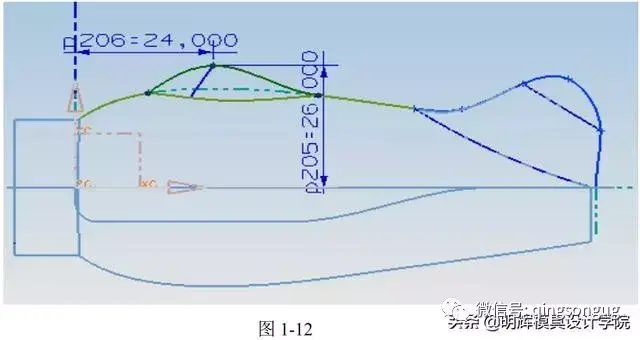
19.按Ctrl+Q返回建模界面。
20.点击【样条】。绘制如图1-13所示曲线
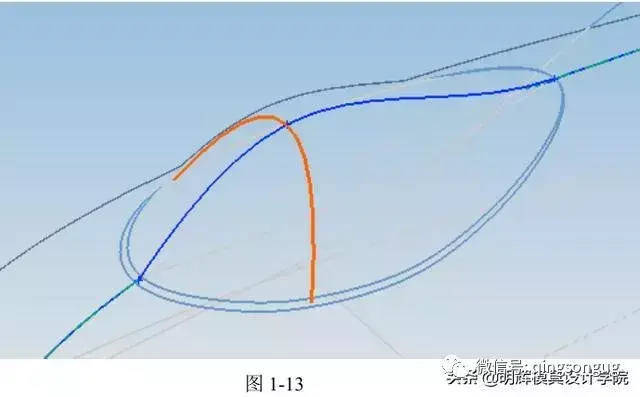
21.点击【通过网络曲格】命令,创建网格曲面,如图1-14

22.将创建的网络曲面与主体曲面缝合。
23.在【成型特征】工具栏中单击【片体加厚】按钮,将片体进行加厚。在【第一偏置】输入框中输入“0.6”,单击确定按钮创建片体加厚特征,如图1-15。

24.进入草绘界面,选择XC.YC作为草绘平面,绘制如图1-16所示草绘轮廓。
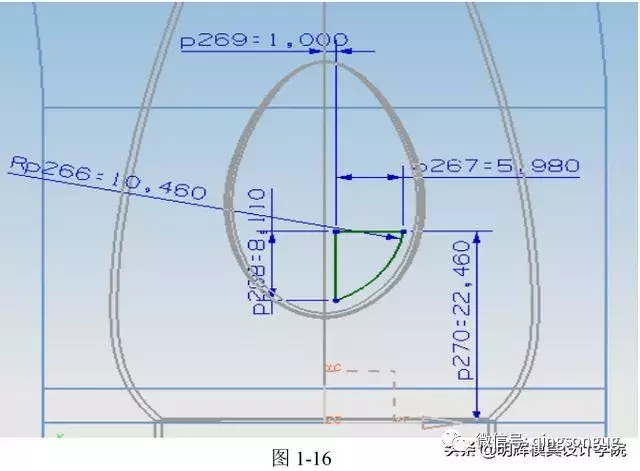
25点击【抽取几何体】按钮,选择抽取的几何体,抽取结果如图1-17.
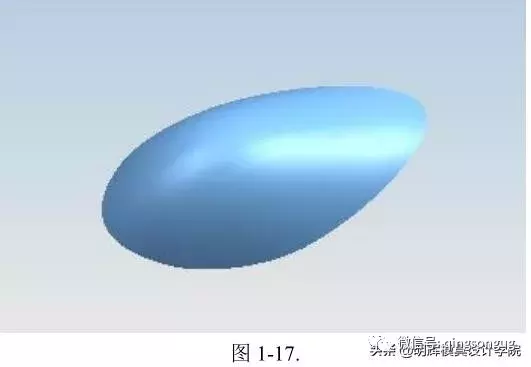
26.在【曲面】工具条中单击【修建的片体】按钮,弹出【修剪的片体】对话框。在【投影沿着】选择z轴正方向,选择上一步创建的片体,单击确定,结果如图1-18.

27.点击【片体加厚】按钮。对上一步产生的片体进行加厚。【第一偏置】跟【第二偏置】输入框中分别输入“0.5”“-0.3”。结果如图1-19.

28.将上一步创建的片体加厚特征移除参数。
29.选择上一步移除参数的特征,键盘组合键Ctrl+T,弹出变换对话框,依次点击用平面做镜像,ZC-YC,确定,复制,创建镜像特征,结果如图1-20。

30.点击【求差】按钮,选择主体特征为目标体,以上一步产生的特征为工具体,秋茶结果如图1-21.

31.使用【草图】【拉伸】按钮可创建如图1-22所示特征。

32.点击【草图】,选择ZC-YC为草绘平面,绘制如图1-23所示曲线,然后退出草图。
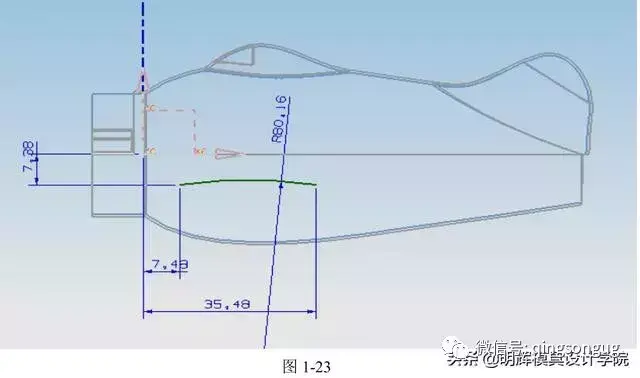
33.拉伸上一步草绘的曲线为片体。拉伸长度为100。
34.单击【草图】,以默认平面作为草绘平面,绘制如图1-24所示草绘轮廓。

35.单击【修剪的片体】,目标体选择第32步创建的拉伸片体,上一步创建的草绘轮廓作为修剪的边界,结果如图1-25.
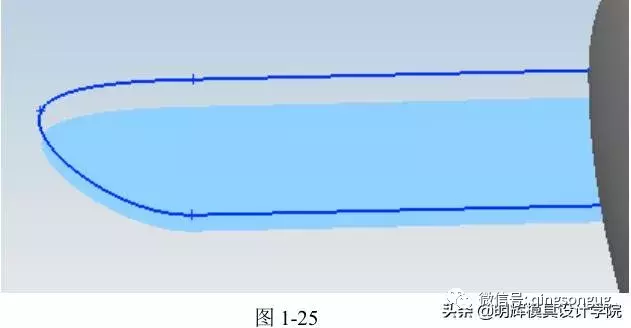
36.单击【基准平面】工具条,选择XC-YC基准平面,在【偏置】输入框中输入“-7.38”,点击确定,在所创建的基准平面上绘制如图1-26所示草绘曲线。
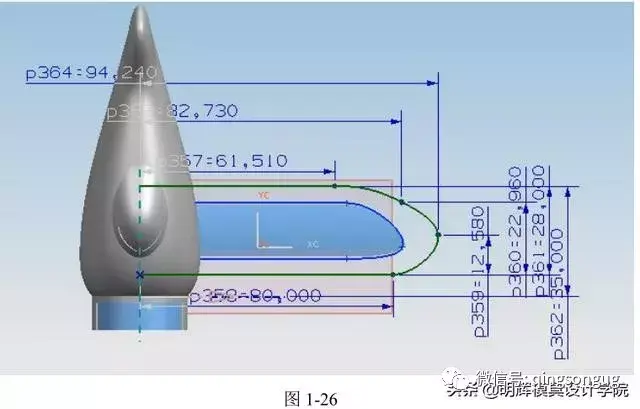
37.选择圆弧命令,绘制如图1-27所示的切弧。
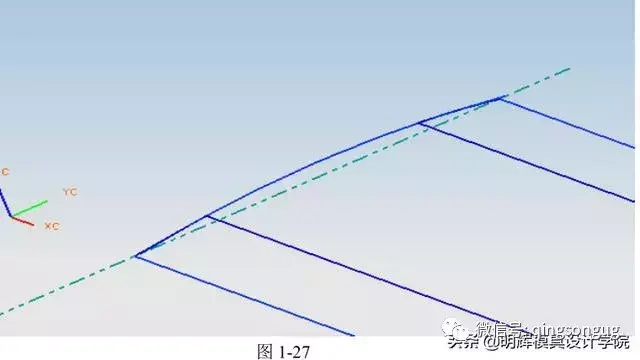
38.单击【通过曲线网格】命令,创建如图1-28所示的曲线网格曲面。
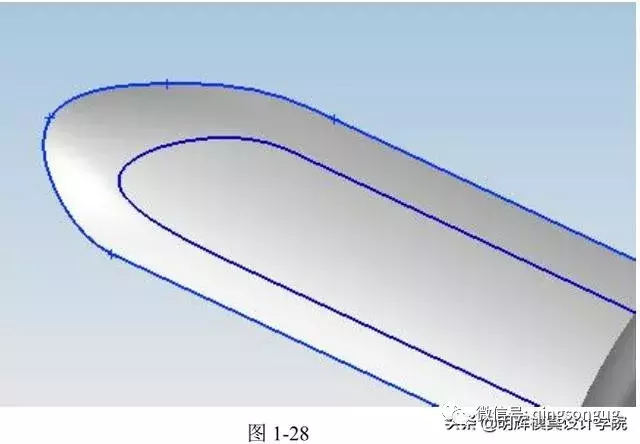
39.通过【变换】命令,平移上一步创建的曲面,再通过【直纹】命令,创建直纹曲面,如图1-29.

40.。选择上一步创建的实体,Cr+T组合键选择用平面做镜像,ZCYC.确定,复制,结果如图1-30.
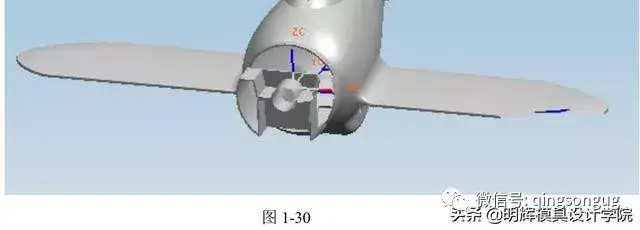
41同理,用相同的方法创建尾翼,如图1-31.

42.在【成型特征】工具条中单击【草绘】,选择YC-ZC平面绘制如图1-32所示轮廓。

43.返回建模界面,选择【拉伸】命令,拉伸上一步创建的曲线,对称拉伸值为12.5,如图1-33。

44.单击【边倒圆】创建如图1-34所示的边倒圆。

45.同样的方法创建另一面边倒圆,如图1-35。

46.用【修剪体】命令修建片体,用上面拉伸的特征作为刀具体,结果如图1-36.

47.用【抽取几何体】抽取上一步产生的几何特征。
48.选择【修剪的片体】,选择主体曲面为目标片体,再选择上一步抽取的片体,创建修剪的片体,结果如图1-37。
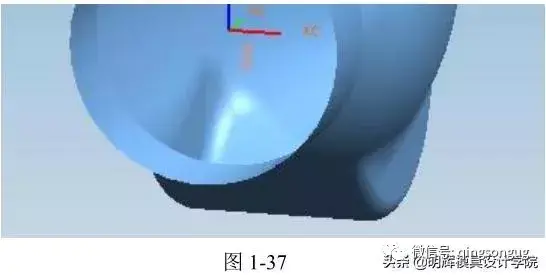
49.单击【草图】按钮,以XC-YC平面作为草绘平面,绘制如图1-38所示草绘轮廓。
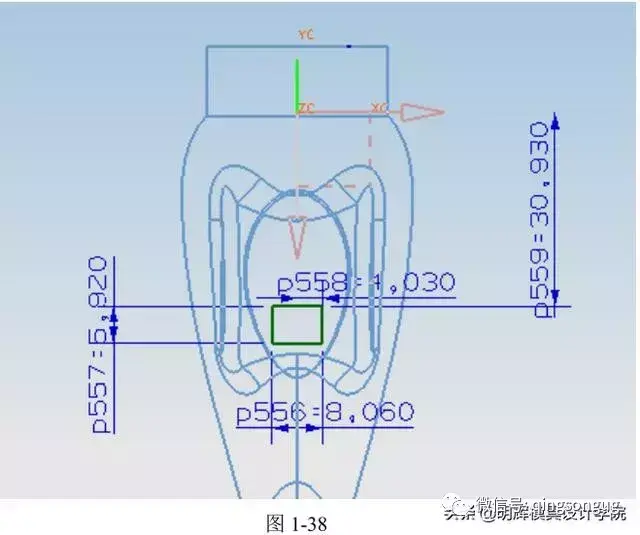
50.通过【偏置曲线】.【直纹】功能创建如图1-39所示特征。

51.以YC-ZC平面作为草绘平面,绘制如图1-40所示草绘轮廓,对称拉伸值为“1.5”。

52.选择抽取几何体功能抽取上一步创建的几何特征结果如图141。

53.尾部绘制如图1-42所示曲线、并双向拉伸。
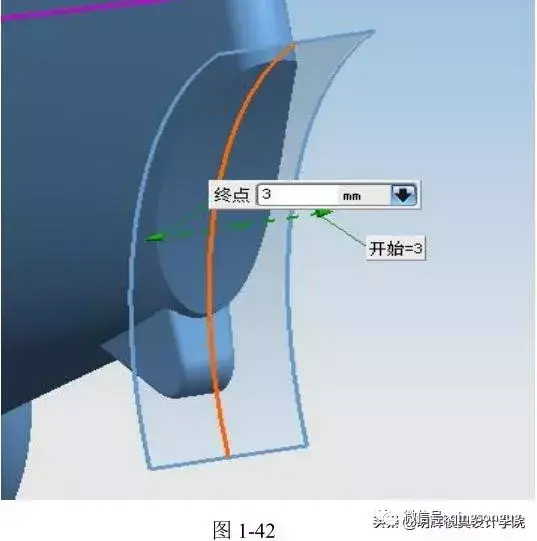
54.选择【面倒圆】按钮,【半径】输入框中输入“0.5”,创建如图1-43所示特征。

55.对片体进行加厚,【第一偏置】输入框中输入厚度为0.6。
二.轮部设计
1隐藏主体部分,轮胎部分主要有两部分组成,如图2-1.
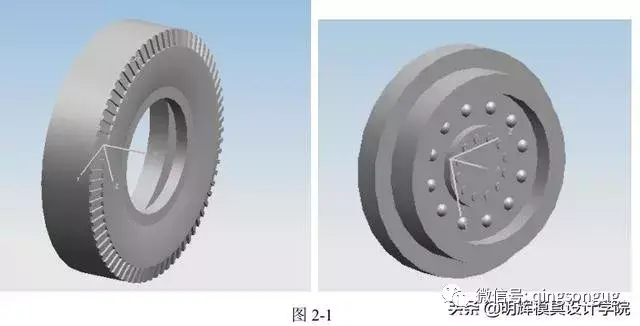
2.选择上一步特征做镜像特征以YC-ZC作为镜像平面,确定,复制,结果如图2-2.

3.以YC-ZC平面作为草绘平面,绘制直径是“4”的圆,退出草绘,双向拉伸长度为“18.5”,并与两机轮配合结果如图2-3.
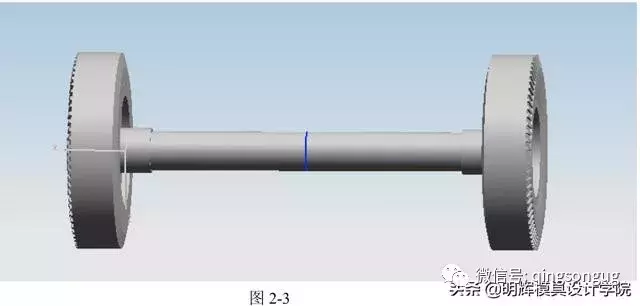
三.机头部分设计
1.单击【草绘】按钮,以默认平面作为草绘平面,绘制如图3-1所示草绘轮廓。
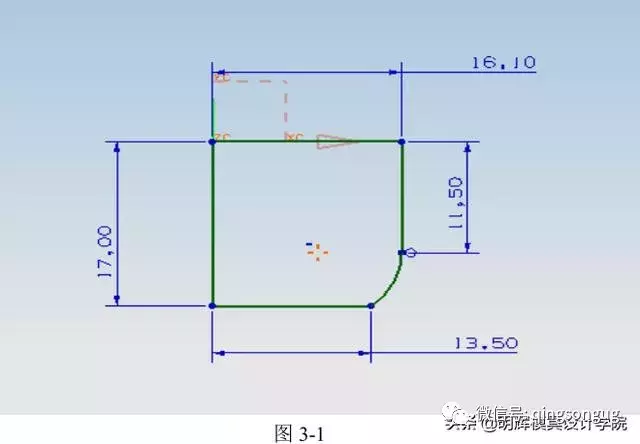
2退出草绘,进入建模模式,单击【回转】按钮,选择Y轴作为回转中心轴,结果如图3-2.
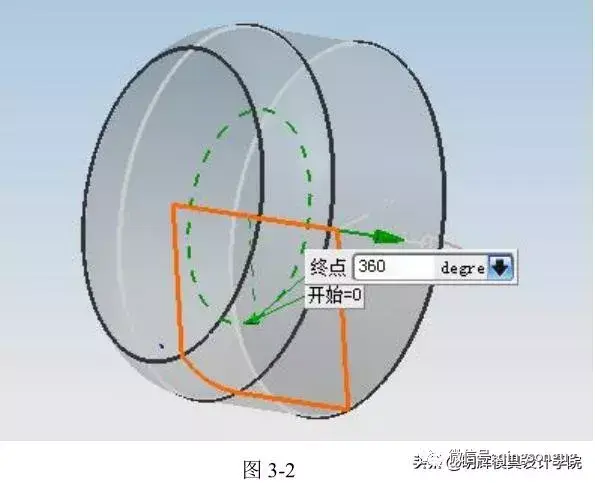
3选择【外壳】按钮,【厚度】输入“1”,结果如图3-3.
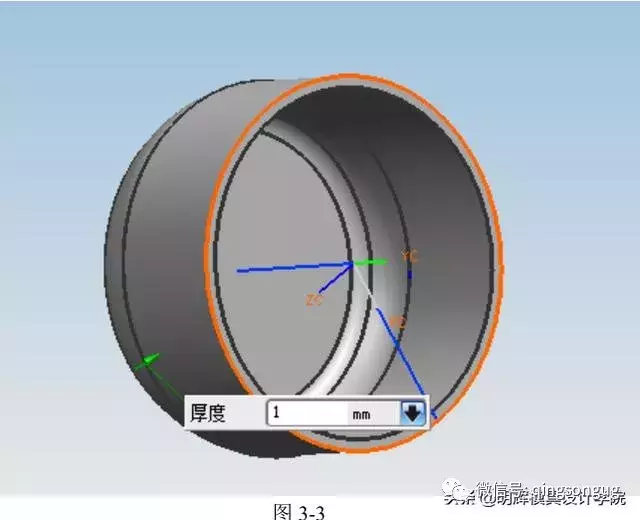
4.选择【圆柱】按钮,选择【直径1【高度】分别为“21”“3,单击确定按钮,与上一步创建的几何特征求差,结果如图3-4.

5.以XC.YC平面作为草绘平面,绘制如图3-5所示草绘轮廓。

6.选择X轴作为旋转轴,与上步创建的实体求和,选择【孔】命令,直径输入框中输入“2”,【深度】输入框中输入“30”,结果如图3-6所示。

7在XC-YC平面绘制如图3-7所示草绘轮廓。

8.以X轴作为旋转轴,旋转上一步所绘草绘轮廓,结果如图3-8.

9.实体的最终结果如图3-9.

10.到此为止,设计结果如图3-10所示。

四.螺旋桨设计
1.新建模型,创建【直径】【高度】分别为“2”“30”的圆柱体,结果如图4-1.

2.同样的方式创建圆柱体【直径】【高度】分别选择“6”“5”.结果如图4-2.

3,在直径为6的圆柱上绘制如图4-3所示草绘轮廓。
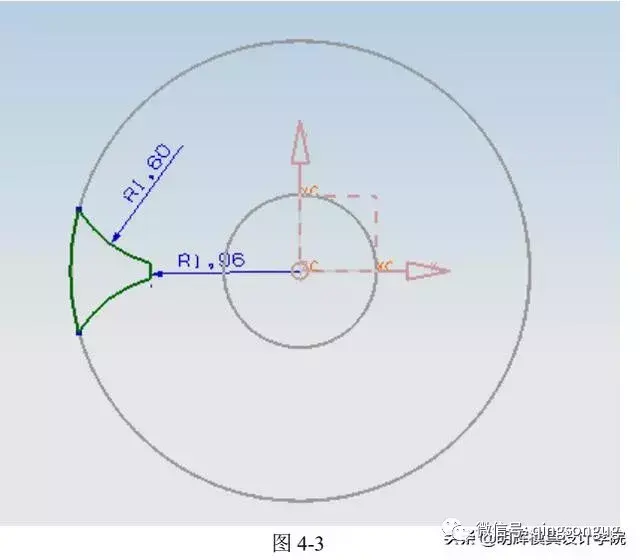
4.拉伸上图所示草绘轮廓,与圆柱体求差,之后以圆柱中心轴作为阵列中心轴结果如图4-4.

5.以ZC-YC平面作为草绘平面,绘制如图4-5所示草绘轮廓。
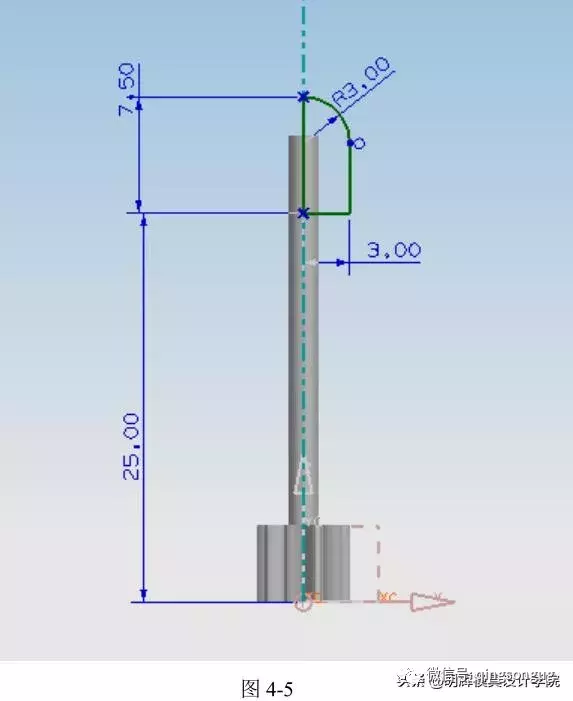
6.以Z轴作为旋转中心轴,旋转上一步草绘轮廓,结果如图4-6.

7.在XC-YC平面绘制如图4-7所示草绘轮廓。
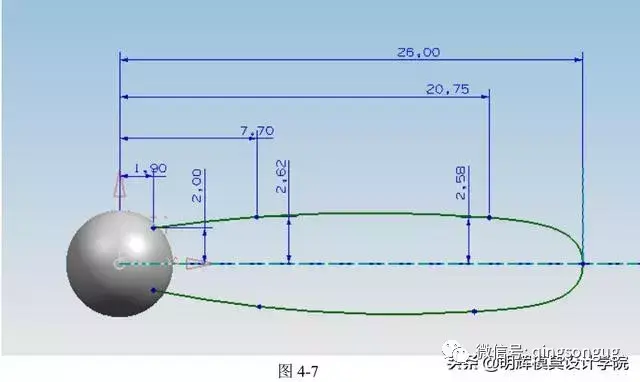
8.同样的方法在XC-ZC平面绘制如图4-8所示轮廓。

9.选择【通过网线曲格】命令,选择上面两步创建的草绘轮廓,创建网络曲面,并通过【变换】命令旋转“16”度,如图4-9。

10.再次通过变化命令,绕直线旋转180度,确定,复制,结果如图

11螺旋桨最终结果如图4-10.

五.将结果装配起来,设计结果如图5-1